ניתוק קבצים מצורפים מאיילים ב-Outlook בצורה קלה
Kutools עבור Outlook
הסרת קבצים מצורפים מאיילים יכולה לשחרר הרבה מקום ב-Outlook. בדרך כלל, זה קל לך לשמור ולמחוק קבצים מצורפים ממייל אחד ב-Outlook. אבל זה לוקח זמן כדי לשמור ולהסיר קבצים מצורפים ממספר איילים אחד אחרי השני.
כאן מוצגת התכונה נתק הכל קבצים מצורפים וה נתק אוטומטית קבצים מצורפים תכונות של Kutools עבור Outlook. עם התכונה נתק הכל קבצים מצורפים, הקבצים המצורפים במיילים הנבחרים יומרו לקישורים, אך הקבצים המנותקים ישמרו לתיקייה מסוימת באותו הזמן. התכונה נתק אוטומטית קבצים מצורפים יכולה לעזור לנתק אוטומטית את הקבצים המצורפים כאשר המייל מגיע.
נתק במהירות קבצים מצורפים ממיילים נבחרים
נתק אוטומטית קבצים מצורפים כאשר המייל מגיע
- נתק אוטומטית את כל הקבצים המצורפים ממיילים נכנסים
- נתק אוטומטית את כל הקבצים המצורפים ממיילים נכנסים על בסיס כללים
נתק במהירות קבצים מצורפים ממיילים נבחרים
נתק את כל הקבצים המצורפים ממיילים נבחרים
כדי לנתק קבצים מצורפים ממספר מיילים בו-זמנית, אנא עשה כך:
1. בחר את המיילים ברשימת הדואר שאתה רוצה לנתק את הקבצים המצורפים מהם.
החזק את Shift ואתה יכול לבחור מספר איילים רציפים על ידי לחיצה על הראשון והאחרון.
2. לאחר מכן, לחץ על Kutools Plus > כלי קבצים מצורפים > נתק הכל כדי להפעיל את התכונה.

3. בתיבת הדו-שיח הגדרות הפרידה, אנא בצע את הפעולות הבאות:
(1.) לחץ על הכפתור ![]() כדי לבחור תיקייה לשמירת הקבצים המנותקים;
כדי לבחור תיקייה לשמירת הקבצים המנותקים;
(2.) ציין את סגנון השמירה של הקבצים המנותקים כדלקמן:
- סמן נתק קבצים מצורפים בסגנון הבא תיבת סימון.
אתה יכול לשמור את הקבצים המנותקים בתוך תת-תיקיות מסוימות, אנא סמן צור תת-תיקיות בסגנון הבא אפשרות, ואז בחר את הסגנון שאתה צריך;

אתה יכול גם לשנות את שמות הקבצים המנותקים, סמן שנה את שמות הקבצים המנותקים בסגנון הבא, וציין את סגנון השם שברצונך להשתמש בו.

- בטל את סימון תיבת הסימון 'נתק קבצים בסגנון הבא', וכל הקבצים המנותקים ישמרו לתיקייה שציינת ישירות.
(3.) סמן את האפשרות 'שמור צלמית קובץ מצורף לאחר פרידת הדואר האלקטרוני' אם ברצונך לשמור את צלמית הקובץ המצורף בדואר האלקטרוני.

4. לאחר מכן, לחץ על כפתור אישור, תיבת דו-שיח נוספת של 'נתק הכל' תופיע, לחץ על כפתור כן כדי להמשיך.

5. כעת, כל הקבצים המצורפים נותקו מהמיילים שנבחרו, וכל אחד מהם נשמר לתיקייה שצוינה גם כן. תוכל לראות רק את הקישורים נשארו בגוף המייל, לחץ על הקישור כדי לפתוח את קובץ התוספת.
 | 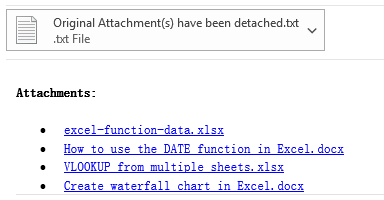 |
נתק את כל הקבצים המצורפים ממיילים נבחרים על בסיס כללים
חוץ מנתיק כל הקבצים המצורפים של המיילים שנבחרו, אתה יכול להגדיר כללים מתקדמים כדי לנתק כמה קבצים מצורפים מסוימים, אנא עשה כך:
1. בתיבת הדו-שיח הגדרות הפרידה, לחץ על כפתור אפשרויות מתקדמות כדי להרחיב את תיבת הדו-שיח הגדרות הפרידה, ולאחר מכן הגדר את התנאים שאתה צריך בתיבה המורחבת, ראה צילום מסך:

- 1. אם ברצונך לנתק את הקבצים המצורפים שמגיעים ממספר אנשים מסוימים, אנא סמן מ אפשרות, ולאחר מכן הזן את כתובות הדואר האלקטרוני לתוך תיבת הטקסט, או לחץ על
 כפתור כדי לבחור את כתובות הדואר האלקטרוני מתוך הוסף מرسالة נוכחית אפשרות או הוסף מספר טלפון מספר הטלפון אפשרות.
כפתור כדי לבחור את כתובות הדואר האלקטרוני מתוך הוסף מرسالة נוכחית אפשרות או הוסף מספר טלפון מספר הטלפון אפשרות.

- 2. כדי לנתק את הקבצים המצורפים על בסיס הנושא או שם הקבצים המצורפים, אתה רק צריך לסמן את תיבת 'הנושא מכיל' או 'שם הקובץ המצורף מכיל', ולאחר מכן להזין את המילה המפתח שאתה צריך.
- 3. לנתק את הקבצים המצורפים על בסיס סוג הקובץ המצורף, אנא סמן סוג הקובץ המצורף, והזן את סיומות הקבצים לתוך תיבת הטקסט, כגון: .docx;.png.
- 4. אתה יכול גם לנתק את הקבצים המצורפים על בסיס גודל הקבצים המצורפים, סמן גודל הקובץ המצורף, ולאחר מכן לציין את התנאי שאתה צריך.

2. לאחר הגדרת הכללים שאתה צריך, אנא לחץ על כפתור אישור, ורק הקבצים המצורפים שמתאימים לכלל ינותקו מיד.
הערה:
סימון תיבת 'אל תציג שוב תיבת דו-שיח זו בהגדרות הפרידה במהלך הפעלת Outlook הנוכחי' בתיבת הדו-שיח הגדרות הפרידה תפריד באופן ישיר את הקבצים המצורפים עם ההגדרות האחרונות ללא הצגת תיבת הדו-שיח בזמן הפעלת Outlook הנוכחי, כאשר תפעיל את Outlook פעם הבאה, אפשרות זו תבוטל כברירת מחדל.
אם ברצונך לשנות את תיקיית היעד לשמירת הקבצים המצורפים או הגדרות אחרות, אנא לחץ על Kutools > אפשרויות שהוא חץ בקבוצה קבצים מצורפים כדי לפתוח את תיבת הדו-שיח אפשרויות קבצים מצורפים. תחת הלשונית הפרדה, שנה את ההגדרות לפי הצורך שלך, ראה צילומי מסך:
 |  |
נתק אוטומטית קבצים מצורפים כאשר המייל מגיע
התכונה נתק אוטומטית קבצים מצורפים יכולה לעזור לנתק את כל הקבצים המצורפים כאשר המייל מגיע. בנוסף, היא תומכת ביצירת כללים כדי לנתק רק קבצים מצורפים מסוימים כאשר המייל מגיע. אנא עשה כך.
נתק את כל הקבצים המצורפים ממיילים נכנסים אוטומטית
1. לחץ על Kutools Plus > נתק אוטומטית > הפעל כדי להפעיל את התכונה.

2. לאחר מכן, בתיבת הדו-שיח שהופיעה, לחץ ישירות על אישור, ראה צילום מסך:
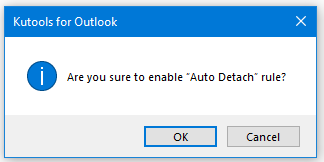
3. ולאחר מכן, תיבת הדו-שיח נתק אוטומטית קבצים מצורפים תופיע, אנא עשה כך.
- (1.) בחר את האפשרות 'נתק אוטומטית את כל הקבצים המצורפים שהתקבלו';
- (2.) לחץ על
 כפתור כדי לבחור תיקייה לשמירת הקבצים המנותקים;
כפתור כדי לבחור תיקייה לשמירת הקבצים המנותקים; - (3.) ציין את סגנון השמירה של הקבצים המנותקים, סמן נתק קבצים מצורפים בסגנון הבא תיבת סימון, ואז בחר צור תת-תיקיות בסגנון הבא או שנה את שמות הקבצים המנותקים בסגנון הבא כפי שאתה צריך.
(הערה: בטל את הסימון נתק קבצים מצורפים בסגנון הבא תיבת סימון, כל הקבצים המנותקים ישמרו לתיקייה שציינת ישירות.) - (4.) סמן את האפשרות 'שמור צלמית קובץ מצורף לאחר פרידת הדואר האלקטרוני' אם ברצונך לשמור את צלמית הקובץ המצורף בדואר האלקטרוני.
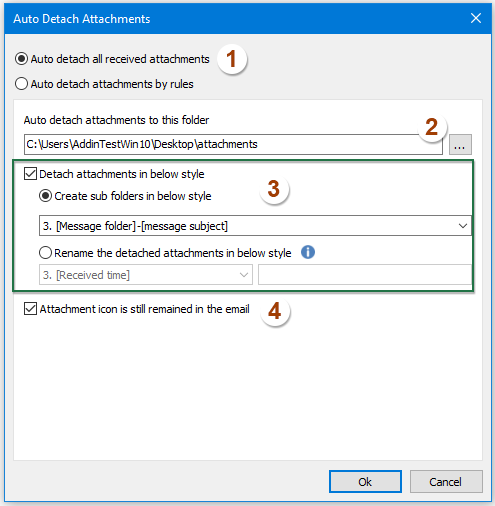
4. לאחר מכן, לחץ על כפתור אישור, מעתה, כאשר מיילים עם קבצים מצורפים מגיעים, כל הקבצים המצורפים ינותקו אוטומטית וישמרו לתיקייה מסוימת.
נתק את כל הקבצים המצורפים ממיילים נכנסים על בסיס כללים אוטומטית
אתה יכול ליצור כללים כדי לנתק רק קבצים מצורפים שנשלחו מכתובות דואר אלקטרוני מסוימות, מכילים נושא מסוים או שם קובץ מצורף וכן הלאה.
1. בתיבת הדו-שיח נתק אוטומטית קבצים מצורפים, בחר את האפשרות 'נתק אוטומטית קבצים מצורפים על פי כללים', ולאחר מכן לחץ על כפתור חדש, ראה צילום מסך:

2. בתיבת הדו-שיח נתק אוטומטית קבצים מצורפים שהופיעה, אנא בצע את הפעולות הבאות:
- (1.) ציין שם כלל לתוך תיבת הטקסט שם הכלל לפי הצורך שלך;
- (2.) צור את הכלל על בסיס תנאים מרובים, כגון חשבון, נשלח ממספר אנשים מסוימים, נושא, שם קובץ מצורף, סוג קובץ מצורף, גודל קובץ מצורף כפי שאתה צריך בתיבת הרשימה תנאי סינון.
- (3.) בחר תיקייה לשמירת הקבצים המנותקים וציין את סגנון השמירה של הקבצים המנותקים תחת חלק הגדרות השמירה;
- (4.) סמן את האפשרות 'שמור צלמית קובץ מצורף לאחר פרידת הדואר האלקטרוני' אם ברצונך לשמור את צלמית הקובץ המצורף בדואר האלקטרוני.

3. לאחר שסיימת את ההגדרות, אנא לחץ על כפתור אישור כדי לחזור לתיבת הדו-שיח הראשונה, תוכל לראות, הכלל והתיאור שלו מופיעים בתיבה, ראה צילום מסך:

- 1. אתה יכול לערוך או למחוק את הכלל על ידי בחירתו ולחיצה על כפתור עריכה או מחיקה.
- 2. אם תנאי הכלל שלך ארוכים מדי ולא יכולים להראות בתיבת הרשימה הנוכחית, אתה יכול לסמן את האפשרות 'עטוף את תיאור הכלל' כדי לגרום לתיאור הכלל להתאים בשורה.
- 3. סמן את תיבת הסימון ליד הפעל כדי להפעיל את כל הכללים.

- 4. הוא תומך במקשים Ctrl או Shift כדי לבחור מספר כללים, ולהשתמש בתפריט הקלקה הימנית כדי למחוק בבת אחת את הכללים שנבחרו.

4. ועכשיו, כאשר מיילים שמתאימים לכלל שיצרת מגיעים, הקבצים המצורפים שיוצמדו להם ינותקו אוטומטית וישמרו לתיקייה מסוימת.
הערות:
1. אם תסמן את תיבת 'נתק קבצים מצורפים ממסר טקסט פשוט' תחת הלשונית הכללי, כאשר תקבל דואר אלקטרוני בפורמט טקסט פשוט שמכיל קבצים מצורפים, הוא יומר אוטומטית לפורמט HTML לאחר ניתוק הקבצים המצורפים.

2. שתי השיטות לעיל יחליפו קבצים מצורפים עם קישורים. עם זאת, הקישורים הללו יזוהו כמזיקים ויחסמו אם פענת את אזהרת ההורדה האוטומטית ב-Outlook. אתה יכול להשבית אותה כך: (1) לחץ על קובץ > אפשרויות > מרכז האמון > הגדרות מרכז האמון כדי לפתוח את מרכז האמון, (2) הפעל את הלשונית הורדה אוטומטית בשורת הצד השמאלי, (3) בטל את הסימון 'התר אותי לפני הורדת תוכן בעת עריכת, העברה או תגובה לדואר אלקטרוני', ו-(4) שמור את השינויים.
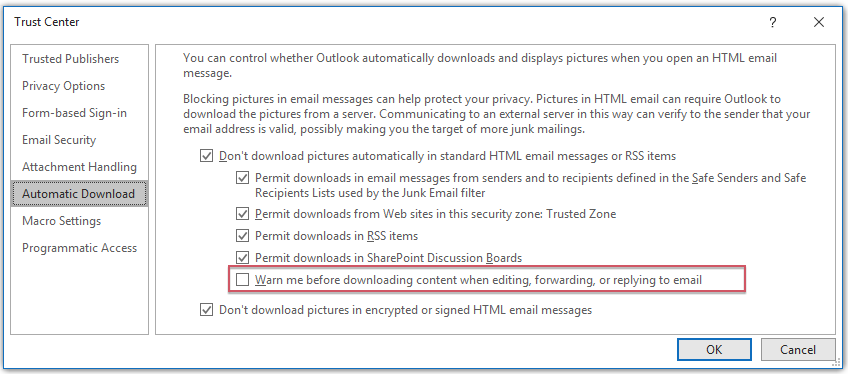
כלי הפרודוקטיביות הטובים ביותר ל-Office
חדשות חמות: Kutools עבור Outlook משיק גרסה חינמית!
התנסו בגרסה החינמית החדשה של Kutools עבור Outlook עם יותר מ-70 תכונות מדהימות, לשימושכם לתמיד! לחצו להורדה עכשיו!
🤖 Kutools AI : עושה שימוש בטכנולוגיית AI מתקדמת לניהול דואר אלקטרוני בקלות, כולל השבה, סיכום, אופטימיזציה, הרחבה, תרגום וכתיבת הודעות.
📧 אוטומציה של כתובת דואר אלקטרוני: תגובה אוטומטית (זמין עבור POP ו-IMAP) / תזמון שליחת כתובת דואר אלקטרוני / העתקה אוטומטית/עותק מוסתר לפי כלל בעת שליחת משלח אימייל / העברה אוטומטית (כלל מתקדם) / הוספת ברכה אוטומטית / פיצול אוטומטי של דואר אלקטרוני עם מספר נמענים להודעות נפרדות...
📨 ניהול כתובת דואר אלקטרוני: שלח מייל מחדש / חסום דואר אלקטרוני מזויף לפי נושא ואחרים / מחיקת דואר כפול / חיפוש מתקדם / ארגון תיקיות...
📁 קבצים מצורפים Pro: שמירה אצווה / פרידה אצווה / דחיסה אצווה / שמירה אוטומטית / נתק אוטומטית / דחיסה אוטומטית...
🌟 קסם הממשק: 😊עוד אימוגי יפים ומגניבים / קבלת תזכורת כאשר מגיע דואר אלקטרוני חשוב / מזעור Outlook במקום סגירה...
👍 פעולות בלחיצה אחת: השב לכולם עם קבצים מצורפים / דואר אלקטרוני נגד פישינג / 🕘הצגת אזור הזמן של השולח...
👩🏼🤝👩🏻 אנשי קשר ויומן: הוספת אנשי קשר מאצווה מתוך כתובת דואר אלקטרוני נבחרת / פיצול קבוצת אנשי קשר לקבוצות נפרדות / הסר תזכורת יומולדת...
פתחו מיד את Kutools עבור Outlook בלחיצה אחת. אל תחכו – הורידו עכשיו והגבירו את היעילות שלכם!







